 实验四用户界面设计.docx
实验四用户界面设计.docx
- 文档编号:12378823
- 上传时间:2023-04-18
- 格式:DOCX
- 页数:14
- 大小:339.57KB
实验四用户界面设计.docx
《实验四用户界面设计.docx》由会员分享,可在线阅读,更多相关《实验四用户界面设计.docx(14页珍藏版)》请在冰豆网上搜索。
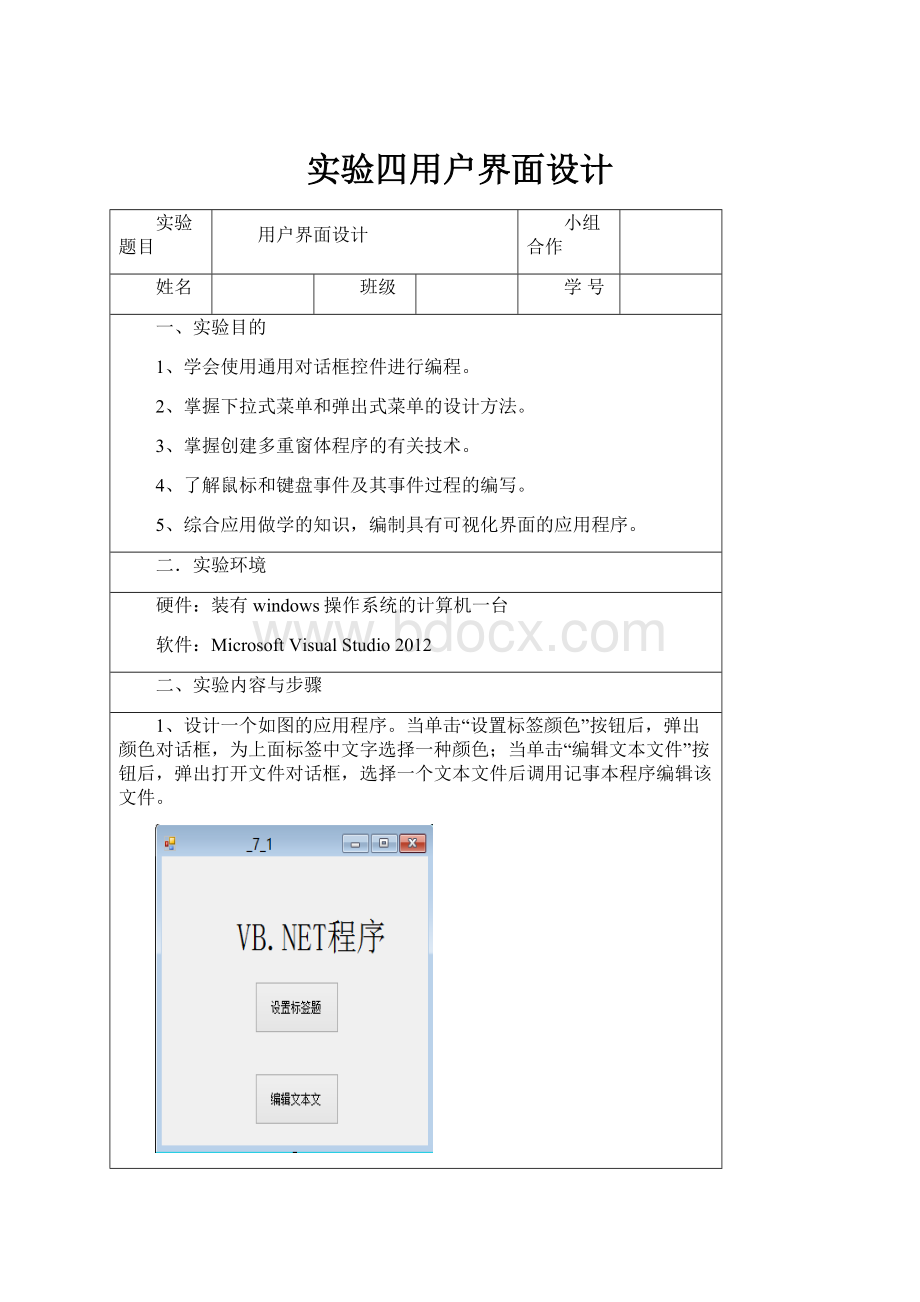
实验四用户界面设计
实验题目
用户界面设计
小组合作
姓名
班级
学号
一、实验目的
1、学会使用通用对话框控件进行编程。
2、掌握下拉式菜单和弹出式菜单的设计方法。
3、掌握创建多重窗体程序的有关技术。
4、了解鼠标和键盘事件及其事件过程的编写。
5、综合应用做学的知识,编制具有可视化界面的应用程序。
二.实验环境
硬件:
装有windows操作系统的计算机一台
软件:
MicrosoftVisualStudio2012
二、实验内容与步骤
1、设计一个如图的应用程序。
当单击“设置标签颜色”按钮后,弹出颜色对话框,为上面标签中文字选择一种颜色;当单击“编辑文本文件”按钮后,弹出打开文件对话框,选择一个文本文件后调用记事本程序编辑该文件。
原图“设置标签题”选择颜色
“设置标签题”效果图“编辑文本文”效果图
代码如下:
PublicClass7_1
PrivateSubButton1_Click(senderAsObject,eAsEventArgs)HandlesButton1.Click
IfColorDialog1.ShowDialog()=Windows.Forms.DialogResult.OKThen
Label1.ForeColor=ColorDialog1.Color
EndIf
EndSub
PrivateSubButton2_Click(senderAsObject,eAsEventArgs)HandlesButton2.Click
IfOpenFileDialog1.ShowDialog()=Windows.Forms.DialogResult.OKThen
Shell("Notepad.exe"+""+OpenFileDialog1.FileName,AppWinStyle.NormalFocus)
EndIf
EndSub
EndClass
2、设计一个如图所示的菜单系统,并为菜单项编写有关程序代码。
菜单1选项菜单2选项
“8号”字体效果“12号”字体效果
“粗体”效果“斜体”效果
“横线”效果设置过程
源代码:
PublicClass7_2
PrivateSub清除ToolStripMenuItem_Click(senderAsObject,eAsEventArgs)Handles清除ToolStripMenuItem.Click
TextBox1.Text=""
EndSub
PrivateSub结束ToolStripMenuItem_Click(senderAsObject,eAsEventArgs)Handles结束ToolStripMenuItem.Click
Me.Close()
EndSub
PrivateSub号ToolStripMenuItem_Click(senderAsObject,eAsEventArgs)Handles号ToolStripMenuItem.Click
TextBox1.Font=NewFont(TextBox1.Font.Name,8)
EndSub
PrivateSub号ToolStripMenuItem1_Click(senderAsObject,eAsEventArgs)Handles号ToolStripMenuItem1.Click
TextBox1.Font=NewFont(TextBox1.Font.Name,12)
EndSub
PrivateSub粗体ToolStripMenuItem_Click(senderAsObject,eAsEventArgs)Handles粗体ToolStripMenuItem.Click
TextBox1.Font=NewFont(TextBox1.Font,FontStyle.Bold)
EndSub
PrivateSub斜体ToolStripMenuItem_Click(senderAsObject,eAsEventArgs)Handles斜体ToolStripMenuItem.Click
TextBox1.Font=NewFont(TextBox1.Font.Name,TextBox1.Font.Size,TextBox1.Font.StyleOrFontStyle.Italic)
EndSub
EndClass
2、为实验二配置一个如下图所示的弹出菜单并编写有关的实践过程。
设置ContextMenuStrip属性
弹窗效果图“8号”效果图
“12号”效果图“粗体”效果图
“斜体”效果图打开“file.txt”内容
打开一个txt文件夹
源代码在实验7-2的基础上添加并发事件:
PublicClass7_2
PrivateSub清除ToolStripMenuItem_Click(senderAsObject,eAsEventArgs)Handles清除ToolStripMenuItem.Click
TextBox1.Text=""
EndSub
PrivateSub结束ToolStripMenuItem_Click(senderAsObject,eAsEventArgs)Handles结束ToolStripMenuItem.Click
Me.Close()
EndSub
PrivateSub号ToolStripMenuItem_Click(senderAsObject,eAsEventArgs)Handles号ToolStripMenuItem.Click,号字体ToolStripMenuItem1.Click
TextBox1.Font=NewFont(TextBox1.Font.Name,8)
EndSub
PrivateSub号ToolStripMenuItem1_Click(senderAsObject,eAsEventArgs)Handles号ToolStripMenuItem1.Click,号字体ToolStripMenuItem2.Click
TextBox1.Font=NewFont(TextBox1.Font.Name,12)
EndSub
PrivateSub粗体ToolStripMenuItem_Click(senderAsObject,eAsEventArgs)Handles粗体ToolStripMenuItem.Click,粗体ToolStripMenuItem1.Click
TextBox1.Font=NewFont(TextBox1.Font,FontStyle.Bold)
EndSub
PrivateSub斜体ToolStripMenuItem_Click(senderAsObject,eAsEventArgs)Handles斜体ToolStripMenuItem.Click,斜体ToolStripMenuItem1.Click
TextBox1.Font=NewFont(TextBox1.Font.Name,TextBox1.Font.Size,TextBox1.Font.StyleOrFontStyle.Italic)
EndSub
PrivateSub打开文件夹ToolStripMenuItem_Click(senderAsObject,eAsEventArgs)Handles打开文件夹ToolStripMenuItem.Click
DimInputDataAsString
OpenFileDialog1.Filter="TextFiles(*.TxT)|*.TxT|AllFile(*.*)|*.*"
OpenFileDialog1.FilterIndex=1
IfOpenFileDialog1.ShowDialog()=Windows.Forms.DialogResult.OKThen
FileOpen(1,OpenFileDialog1.FileName,OpenMode.Input)
TextBox1.Text=""
DoWhileNotEOF
(1)
InputData=LineInput
(1)
TextBox1.Text=TextBox1.Text+InputData+vbCrLf
Loop
EndIf
EndSub
EndClass
6、选择若干个做过的实验,将他们整合成一个如图所示的项目。
当选择某个菜单项时,就去弹出相应程序的窗体。
实验5的效果图选取5-3的效果图
PublicClasssy7_6
PrivateSub实验51ToolStripMenuItem_Click(senderAsObject,eAsEventArgs)Handles实验51ToolStripMenuItem.Click
Dimsy51AsNewsy5_3
sy51.ShowDialog()
EndSub
PrivateSub实验52ToolStripMenuItem_Click(senderAsObject,eAsEventArgs)Handles实验52ToolStripMenuItem.Click
Dimsy52AsNewsy5_7
sy52.ShowDialog()
EndSub
PrivateSub实验53ToolStripMenuItem_Click(senderAsObject,eAsEventArgs)Handles实验53ToolStripMenuItem.Click
Dimsy53AsNewsy4_10
sy53.ShowDialog()
EndSub
EndClass
四、实验过程与分析
1、7-1选取文件后出现错误如图所示:
使用相对路径时候对Shell函数的再次使用:
Shell("Notepad.exe"+""+OpenFileDialog1.FileName,AppWinStyle.NormalFocus)
2、使用弹出窗体的时候注意需要在textbox属性上设置ContextMenuStrip属性
3、实验四学会使用showDialog()函数。
4.出现的问题:
在应用程序上已经设置启动窗体为7-2的实验,然而运行窗体是上一个窗体7-6的实验。
运行7-2时候显示错误窗体,点击“是”:
运行的窗体却是前一个窗体,如下所示:
所报的错误如下所示:
原因如下:
因为实验7-2发生错误,所以程序无法正常运行,就寻找上面一个正确的程序运行,导致运行窗体不正确。
五、实验总结
通过本次实验通过以上实验加强了我对.NET环境和基本控股结构程序设计的了解,并对单选框、复选框、框架选择以及各种函数使用有了进一步的了解。
以前不知道程序运行错误要点击红点按钮“停止”按钮停止调试,之后运行的错误结果一直无法关闭,就直接把工程给关闭了,导致时间的浪费。
.net课程看似简单,但是有很多细节问题需要注意,在菜单栏上用“—”以示菜单选项的区分,直到同学问我如何加上这条下划线我才注意到原来菜单栏上有下划线。
本届实验课的收获总的来说还是很多的,越来越觉得vs2012是一个很好用的编程软件了。
- 配套讲稿:
如PPT文件的首页显示word图标,表示该PPT已包含配套word讲稿。双击word图标可打开word文档。
- 特殊限制:
部分文档作品中含有的国旗、国徽等图片,仅作为作品整体效果示例展示,禁止商用。设计者仅对作品中独创性部分享有著作权。
- 关 键 词:
- 实验 用户界面 设计
 冰豆网所有资源均是用户自行上传分享,仅供网友学习交流,未经上传用户书面授权,请勿作他用。
冰豆网所有资源均是用户自行上传分享,仅供网友学习交流,未经上传用户书面授权,请勿作他用。


 《雷雨》中的蘩漪人物形象分析 1.docx
《雷雨》中的蘩漪人物形象分析 1.docx
